J’utilisais depuis de nombreuses années une ancienne imprimante laser HP Laserjet 6P. Elle n’a jamais très bien fonctionné avec mes Macs, malgré l’adaptateur USB/port parallèle.
Je me suis enfin décidée à changer d’imprimante, d’autant que j’avais besoin d’une imprimante réseau. J’ai opté pour l’imprimante laser Epson AcuLaser C1750W que j’ai acquise auprès de MacWay.
J’avais été séduite par le descriptif :
- imprimante laser, donc économie à l’impression ;
- imprimante réseau Ethernet et WiFi ;
- impression en noir et blanc assez rapide ;
- impression couleur, avec des cartouches distinctes ;
- compacité ;
- prix intéressant !
L’imprimante m’était livrée une semaine après ma commande, MacWay étant toujours aussi efficace dans ce domaine. Est fourni avec l’imprimante un CD qui ne comprend, pour Mac OS, qu’un pilote et le guide utilisateur. Ce dernier ne présente que des copies d’écran pour Windows !
L’installation de l’imprimante directement reliée à l’ordinateur en USB ou via un câble Ethernet, connecté au routeur, se fait sans difficulté. Dommage que le câble USB ne puisse être utilisé pour la connexion réseau, ce qui n’apparaît pas très clairement sur le descriptif (je n’ai plus de port Ethernet libre sur mon routeur alors que je dispose de deux ports USB !).
En revanche, la configuration de l’imprimante en WiFi est loin d’être intuitive. Avec un ordinateur sous Mac OS, elle ne se fait qu’à partir de l’écran de l’imprimante. Saisir le SSID du réseau et le mot de passe qui comprend lettres minuscules, majuscules, chiffres et caractères spéciaux avec deux touches, flèche haut et flèche bas, n’est pas des plus pratiques. J’ai passé deux longues soirées avant de réussir à la configurer ; n’osant pas défaire ce que j’ai réussi à faire (!) je suis dans l’incapacité de donner ici la façon de s’y prendre !
Une fois la configuration terminée, j’ai bien sûr voulu tester l’impression avec l’application qu’on utilise le plus souvent pour un traitement texte, Word. A chaque tentative, j’obtenais un message d’erreur indiquant un bourrage papier ! Après maints essais m’est venue l’idée d’utiliser une autre application, et là, l’impression s’effectuait correctement.
Après avoir interrogé le support d’Epson, j’ai obtenu une réponse très rapide, ne devant sans doute pas être la seule à être confrontée à ce problème ! Il suffit simplement de vérifier que la mise en page du document Word est en A4 et non plus au format US !
Afin ne pas devoir effectuer ce contrôle avant chaque impression, j’ai modifié le fichier Normal.dot de façon à ce que le format A4 soit le format par défaut.
[Diaporama]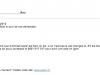
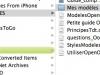
Une fois ces questions réglées, l’imprimante fonctionne très bien en WiFi. J’éprouve cependant quelques regrets :
- l’imprimante n’est pas compatible avec AirPrint, du moins sous Mac OS ; il est donc nécessaire d’utiliser une application spécifique sur iPad/iPhone, tel Printer Pro (1), pour pouvoir imprimer depuis un iAppareil ;
- les options accessibles depuis les Préférences Système sont peu nombreuses ;
- les réglages d’impression ne sont pas d’une simplicité évidente.
En conclusion, je considère cette imprimante intéressante pour les utilisateurs qui ont au minimum des notions avancées de bureautique !
Site
- Voir l’article Utiliser Printer Pro pour imprimer depuis son iPad/iPhone [↩]
